Einführung
Das Bestimmen des Alters Ihres Surface Laptops kann unglaublich nützlich sein, besonders wenn Sie einen Verkauf in Erwägung ziehen, den Garantie-Status überprüfen oder ein Upgrade in Betracht ziehen. Das genaue Alter zu kennen, hilft Ihnen, die verbleibende Lebensdauer, Leistungsfähigkeiten und den potenziellen Wiederverkaufswert zu verstehen. In diesem Leitfaden führen wir Sie durch mehrere Methoden, um das Alter Ihres Surface Laptops zu bestimmen, von der Identifizierung Ihres Modells bis zur Nutzung von Softwaretools und dem Abgleichen mit Veröffentlichungsdaten. Am Ende dieses Leitfadens werden Sie genau wissen, wie alt Ihr Surface Laptop ist.

Identifizierung Ihres Surface Laptop Modells
Bevor Sie das Alter Ihres Surface Laptops bestimmen können, müssen Sie zunächst dessen spezifisches Modell identifizieren. Microsoft hat im Laufe der Jahre mehrere Surface Laptop Modelle veröffentlicht, und jedes Modell lässt sich durch verschiedene Merkmale unterscheiden.
- Überprüfen des Produktaufklebers: Schauen Sie an der Unterseite Ihres Surface Laptops nach einem kleinen Aufkleber, der das Modell und die Seriennummer auflistet. Dieser Aufkleber liefert wichtige Details, die Ihnen bei der Identifizierung Ihres Geräts helfen können.
- Verwendung der Microsoft Website: Das Eingeben der Seriennummer auf der Microsoft Support-Website kann Ihnen ebenfalls helfen, Ihr Surface Laptop Modell zu identifizieren.
- Systeminformation: Gehen Sie zu Einstellungen > System > Info, um spezifische Details zu Ihrem Surface Laptop zu finden. Hier finden Sie Informationen wie den Gerätenamen, den Prozessor und mehr.
Die Identifizierung Ihres Modells ist ein entscheidender erster Schritt, da er Ihnen ermöglicht, den Zeitraum einzugrenzen, in dem Ihr Laptop auf den Markt kam, und damit dessen Alter einzugrenzen.

Ermitteln des Herstellungsdatums
Sobald Sie Ihr Surface Laptop Modell identifiziert haben, ist der nächste Schritt das Ermitteln des Herstellungsdatums. Es gibt mehrere Möglichkeiten, dies zu tun:
- Seriennummer: Die Seriennummer Ihres Surface Laptops enthält Informationen über das Herstellungsdatum. Zum Beispiel geben die ersten vier Ziffern oft das Jahr und den Monat der Herstellung an.
- Surface Diagnostic Toolkit: Dies ist ein von Microsoft bereitgestelltes Tool, das eine Vielzahl von Tests und Diagnosefunktionen umfasst. Beim Ausführen dieses Tools werden oft Hardware-Details einschließlich des Herstellungsdatums angezeigt.
- Garantie-Überprüfung: Sie können die Microsoft Support-Website nach Garantieinformationen durchsuchen, indem Sie Ihre Seriennummer eingeben. Das Startdatum der Garantie liegt in der Regel sehr nahe am Herstellungsdatum.
Das Wissen um das Herstellungsdatum gibt Ihnen eine klare Vorstellung vom genauen Alter Ihres Surface Laptops. Kombinieren Sie diese Informationen mit dem identifizierten Modell, um den Zeitraum weiter einzugrenzen.
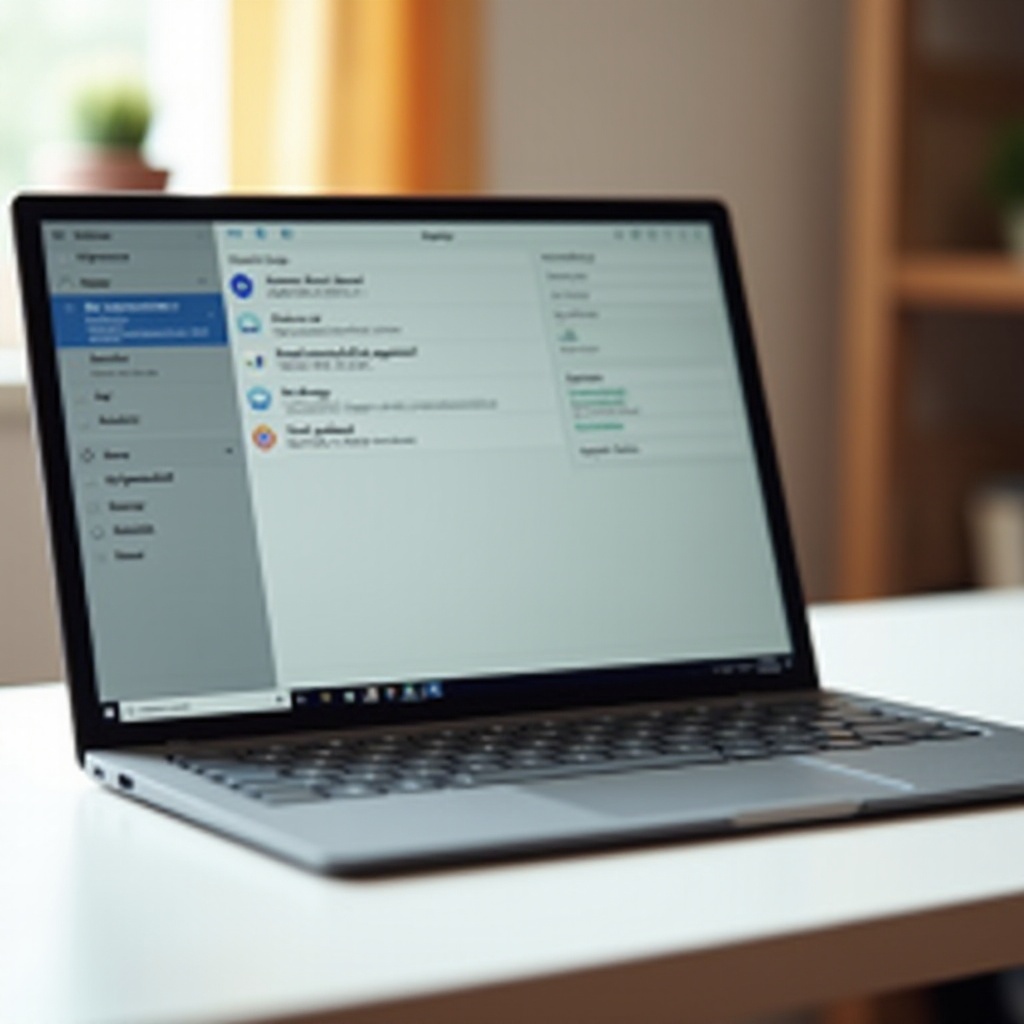
Verwendung von Software-Tools zur Altersbestimmung
Über physische Inspektionen und Etiketten hinaus können Software-Tools genaue Informationen über das Alter Ihres Surface Laptops liefern.
- Eingabeaufforderung: Öffnen Sie die Eingabeaufforderung und geben Sie ‘systeminfo’ ein und drücken Sie die Eingabetaste. Dieser Befehl zeigt detaillierte Informationen zu Ihrem Laptop, einschließlich des ursprünglichen Installationsdatums des Betriebssystems, was eine grobe Schätzung des Gerätealters liefert.
- Windows Einstellungen: Navigieren Sie zu Einstellungen > Update & Sicherheit > Windows Update. Sehen Sie nach, wann das letzte große Update installiert wurde. Die erste Windows-Installation erfolgte in der Regel um die Zeit der Herstellung.
- Drittanbieter-Software: Anwendungen wie Speccy oder Belarc Advisor können detaillierte Informationen zu allen Hardware-Komponenten liefern, einschließlich der Herstellungsdaten verschiedener Teile. Diese Tools bieten eine umfassende Momentaufnahme und geben Ihnen mehrere Datenpunkte zur Altersbestätigung.
Diese Software-Tools vereinfachen den Prozess und liefern zuverlässige Daten, die die aus Seriennummern und Etiketten gesammelten Informationen unterstützen können.
Abgleich mit Surface Laptop Releasedaten
Nachdem Sie all diese Informationen gesammelt haben, müssen Sie diese mit den offiziellen Releasedaten abgleichen, um das genaue Alter Ihres Surface Laptops zu bestimmen. Dies gibt Ihnen einen genaueren Zeitrahmen und verifiziert die bisher gesammelten Informationen.
- Microsoft Mitteilungen: Überprüfen Sie die offizielle Microsoft-Website auf Pressemitteilungen und Ankündigungen zu Surface Laptop Veröffentlichungen. Das Anfangsveröffentlichungsdatum jedes Modells ist in der Regel gut dokumentiert.
- Technik-News-Seiten: Webseiten wie CNET, The Verge und TechRadar decken Produktveröffentlichungen oft detailliert ab. Die Suche nach Ihrem spezifischen Modell auf diesen Seiten kann Ihnen das Releasedatum liefern.
- Wikipedia: Die Wikipedia-Seite für Surface-Geräte listet die Veröffentlichungsdaten und andere relevante Details für jedes Modell auf. Dies kann als schnelle Referenz dienen.
- Offizielle Support-Dokumentation: Die Support-Seite von Microsoft enthält oft detaillierte Geschichten und Zeitlinien für Produktveröffentlichungen.
Der Abgleich der Details Ihres Geräts mit diesen Quellen hilft Ihnen, den genauen Monat und das genaue Jahr zu bestimmen, in dem Ihr Surface Laptop auf den Markt gekommen ist.
Fazit
Das Bestimmen des Alters Ihres Surface Laptops beinhaltet eine Kombination aus der Identifizierung Ihres Modells, dem Ermitteln des Herstellungsdatums, der Nutzung von Software-Tools und dem Abgleich mit Veröffentlichungsdaten. Indem Sie diese Schritte befolgen, haben Sie ein klares und genaues Verständnis darüber, wie alt Ihr Surface Laptop ist. Dieses Wissen kann aus verschiedenen Gründen wertvoll sein, von der Überprüfung des Garantie-Status bis hin zu fundierten Upgrade-Entscheidungen.
Häufig gestellte Fragen
Wie kann ich den Garantiestatus meines Surface Laptops überprüfen?
Um den Garantiestatus Ihres Surface Laptops zu überprüfen, besuchen Sie die Microsoft Devices Support-Seite. Geben Sie die Seriennummer Ihres Surface Laptops in das dafür vorgesehene Feld ein. Das System zeigt dann Ihren Garantiestatus an, einschließlich der Start- und Enddaten. Diese Informationen geben Ihnen eine Vorstellung davon, wie viel Garantieabdeckung Sie noch haben und ob Sie sich noch innerhalb der Garantiezeit befinden.
Was sind häufige Anzeichen dafür, dass mein Surface Laptop altert?
Mit zunehmendem Alter Ihres Surface Laptops können verschiedene Leistungsprobleme auftreten. Häufige Anzeichen sind: – Langsame Leistung: Anwendungen benötigen länger zum Starten und die allgemeine Leistung ist verzögert. – Batterieverfall: Kürzere Akkulaufzeit als bei einem neuen Gerät. – Überhitzung: Der Laptop wird bei der Benutzung ungewöhnlich heiß. – Veraltete Hardware: Schwierigkeiten, neuere Software und Anwendungen effizient auszuführen. Dies sind natürliche Alterserscheinungen und deuten oft darauf hin, dass es Zeit für ein Hardware-Upgrade ist.
Wie kann ich die Lebensdauer meines Surface Laptops verlängern?
Um die Lebensdauer Ihres Surface Laptops zu verlängern: 1. Regelmäßige Updates: Halten Sie Ihr System und Ihre Software auf dem neuesten Stand, um optimale Leistung und Sicherheit zu gewährleisten. 2. Richtige Wartung: Reinigen Sie den Laptop regelmäßig, um Staubansammlungen zu vermeiden, die zu Überhitzung führen können. 3. Pflege des Akkus: Vermeiden Sie es, Ihren Laptop ständig eingesteckt zu lassen; lassen Sie den Akku zwischen den Ladevorgängen zyklisch laufen. 4. Schutz: Verwenden Sie Antivirensoftware, um sich vor Malware und anderen Bedrohungen zu schützen. Durch Befolgung dieser Tipps können Sie die Leistung maximieren und die Lebensdauer Ihres Surface Laptops verlängern.